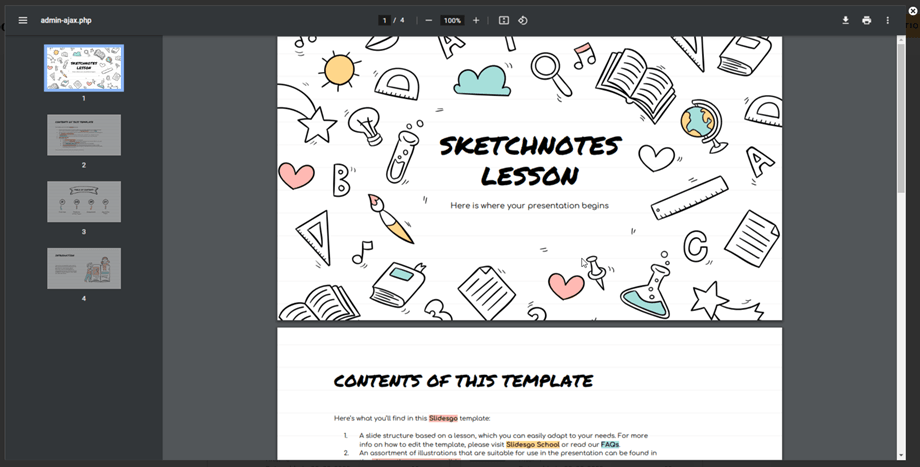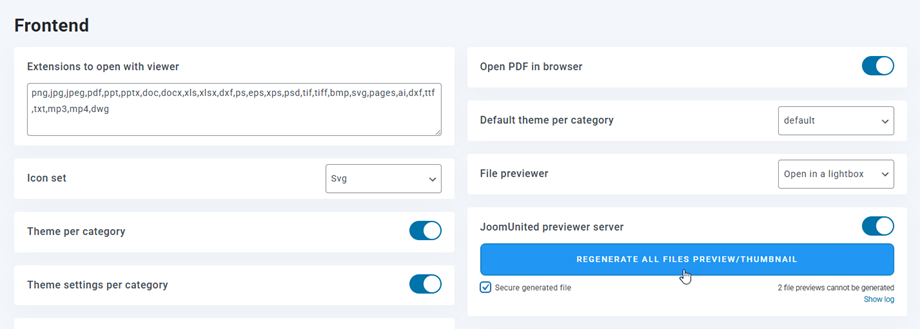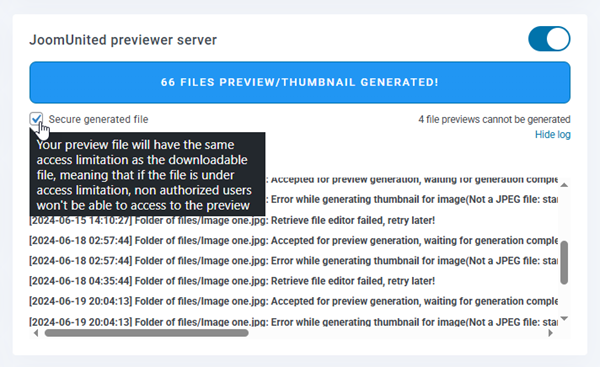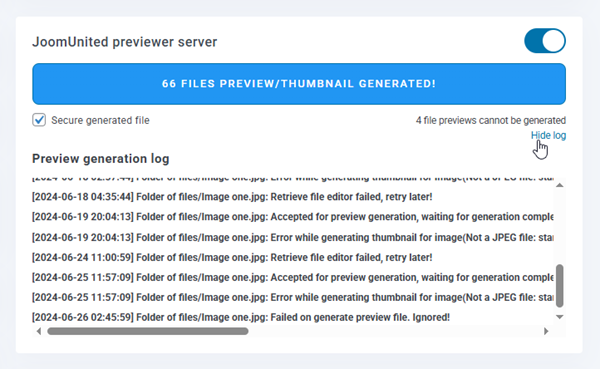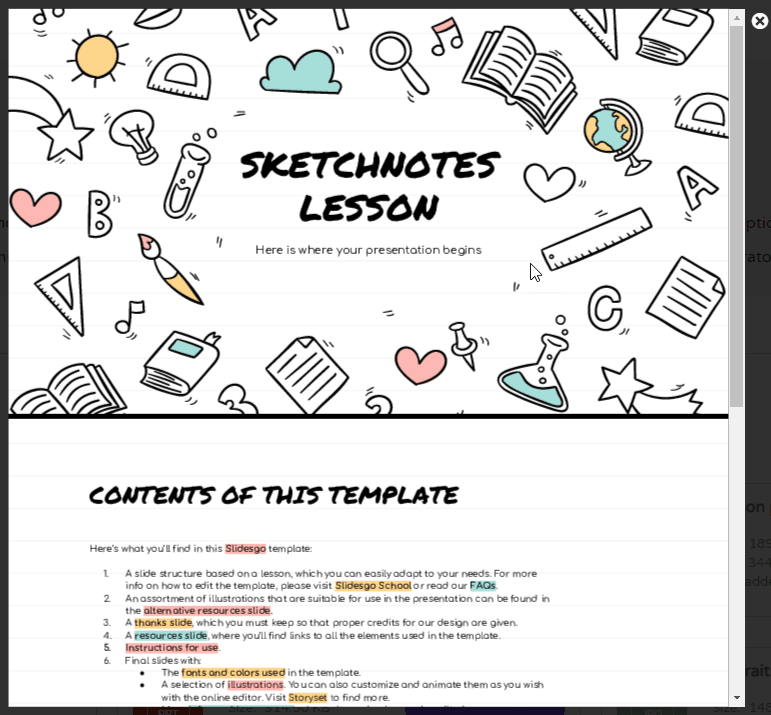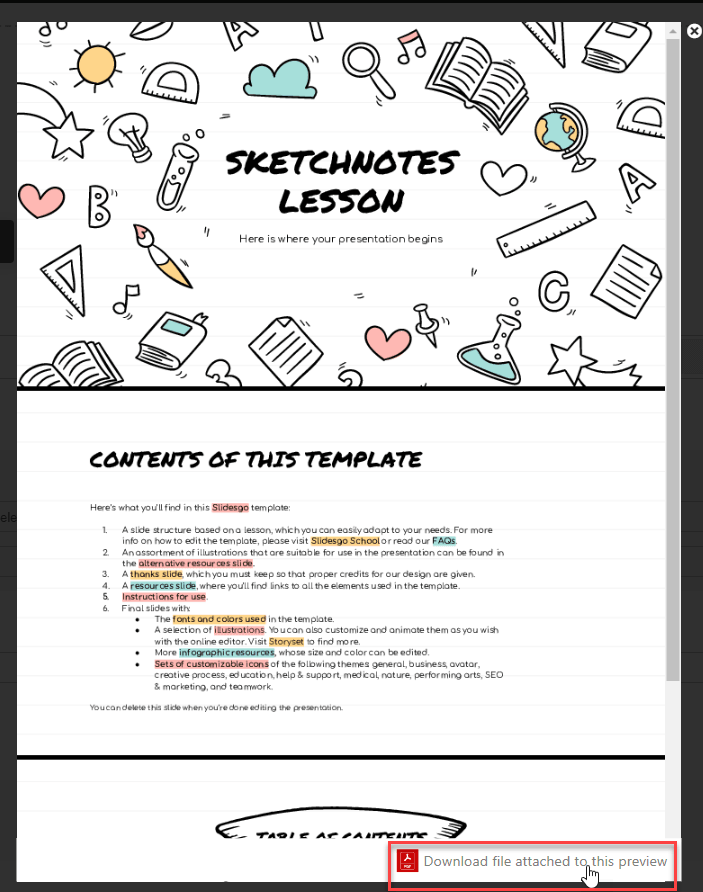Trình xem trước tệp JoomUnited
Xem trước Google Drive
Trong plugin WP File Download , trình xem trước mặc định dựa trên Trình xem trước Google Drive mặc định của chúng tôi. Nó hỗ trợ một số loại tệp: doc, docx, xls, pdf, png, jpg, ppt, psd, ai...
Trình xem trước JoomUnited
Với trình xem trước mặc định từ Google Drive, đôi khi có thể gây ra lỗi nên chúng tôi đã phát triển trình xem trước JoomUnited nhằm mang lại sự ổn định cho tính năng xem trước tệp. Trước tiên, bạn nên điều hướng đến Cấu hình > Frontend , bật máy chủ xem trước JoomUnited , Lưu cài đặt, sau đó nhấp vào Tạo bản xem trước .
Quá trình tạo tập tin
Sau khi nhấp vào nút Tạo, các tệp của bạn sẽ được thêm vào hàng đợi để xử lý. Hệ thống sẽ đọc từng tệp trong hàng đợi và thực hiện kiểm tra tính hợp lệ trên kích thước tệp, loại tệp và URL tệp. Nếu tất cả các kiểm tra vượt qua thành công, tệp dữ liệu sẽ được gửi đến máy chủ Joomunited để xử lý thêm. Máy chủ sẽ xử lý tệp dữ liệu và tạo tệp hình ảnh (*.png) đóng vai trò là hình ảnh xem trước cho các tệp gốc. Khi máy chủ đã hoàn thành việc xử lý, nó sẽ gửi tệp hình ảnh được tạo trở lại ứng dụng của bạn. Tệp hình ảnh sẽ được lưu trữ trong cơ sở dữ liệu của bạn, cho phép nó nhanh chóng xuất hiện khi xem trước các tệp gốc.
Chúng tôi hỗ trợ xem trước một số loại tệp điển hình: ai, csv, doc, docx, html, json, odp, ods, pdf, ppt, pptx, rtf, sketch, xd, xls, xlsx, xml, jpg, jpeg, png, gif.
Bạn có thể đánh dấu vào Tệp được tạo an toàn , vì vậy tệp xem trước của bạn sẽ có giới hạn truy cập giống như tệp có thể tải xuống, nghĩa là nếu tệp bị giới hạn quyền truy cập, người dùng không được ủy quyền sẽ không thể truy cập vào bản xem trước.
Và bạn có thể nhấp vào Hiển thị văn bản liên kết nhật ký để hiển thị nhật ký tạo bản xem trước trong khi tạo.
Plugin sẽ tạo 3 trang đầu tiên từ tệp của bạn. Và đây là cách nó sẽ hiển thị trên frontend.
Trong khi xem trước tệp bằng JoomUnited Previewer, bạn có thể tải xuống tệp đó bằng cách điều hướng đến góc dưới cùng bên phải và nhấp vào 'Tải xuống tệp đính kèm với bản xem trước này' .